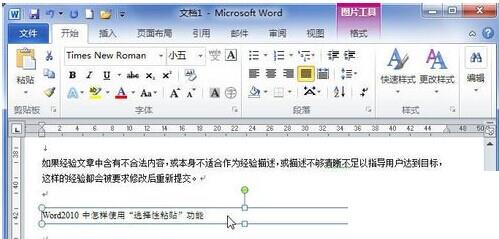导读大家好,我是极客范本期栏目编辑小范,现在为大家讲解以上问题。人们在Word2010中编辑文档时,可以使用“特殊粘贴”功能,实现更灵活的复制
音频解说
人们在Word2010中编辑文档时,可以使用“特殊粘贴”功能,实现更灵活的复制粘贴操作。以下是如何使用特殊粘贴功能。
1.打开Word2010文档,选择文本、表格或图片。
2.点击“剪贴板”中的“复制”或“剪切”按钮。

3.将光标移动到当前文档或其他文档的目标位置。
4.单击剪贴板组中粘贴的下方三角形按钮。
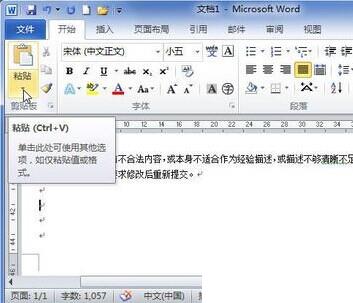
5.单击菜单中的“特殊粘贴”命令。

6.在“格式”列表中选择粘贴格式。在这种体验中,选择“图片(窗口元文件)”选项,然后单击“确定”按钮。
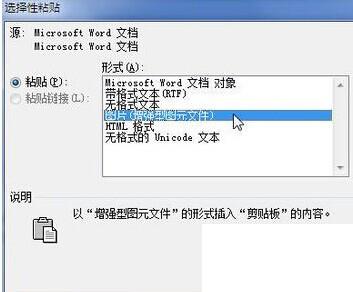
7.可以看到剪贴板内容是以图片的形式粘贴到目标位置的。